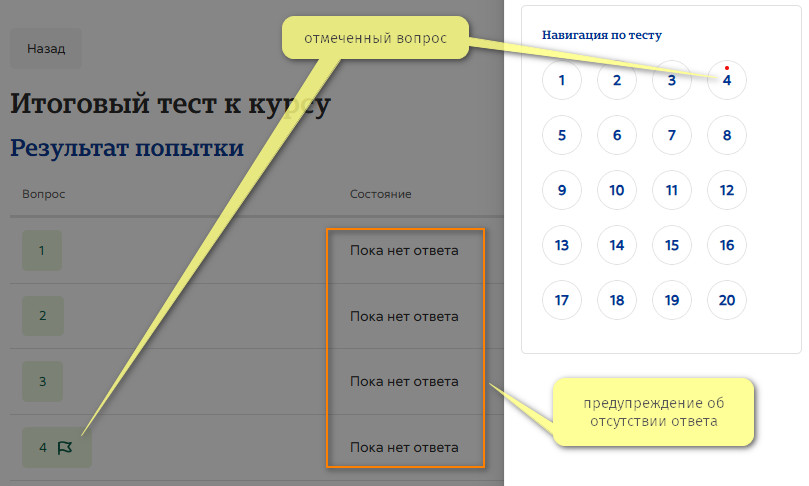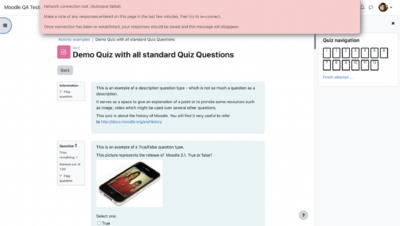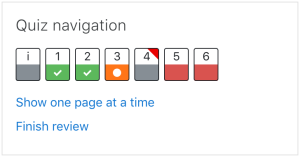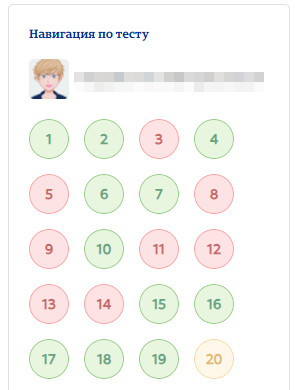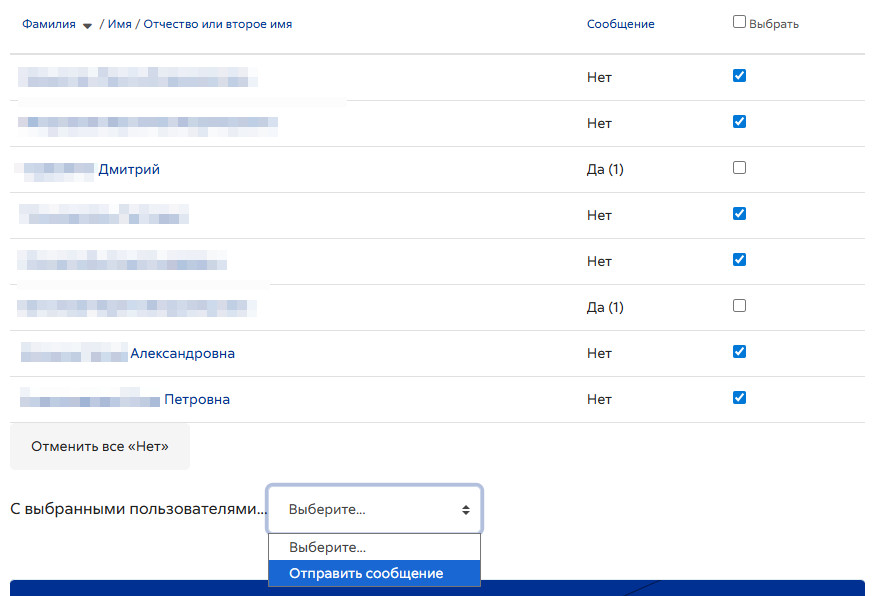Использование тестов: различия между версиями
1>Tsala |
перевод |
||
| (не показано 5 промежуточных версий 2 участников) | |||
| Строка 2: | Строка 2: | ||
This page explains how students and teachers can use the [[Quiz activity]] and explores ways to make the most of it in your Moodle course. | This page explains how students and teachers can use the [[Quiz activity]] and explores ways to make the most of it in your Moodle course. | ||
На этой странице объясняется, как студенты и преподаватели могут использовать [[элемент Тест]], и рассказывается о том, как максимально эффективно применить их в вашем курсе на платформе Moodle. | |||
== Как студенту пройти тест == | |||
[[ | *Нажмите на иконку теста или на его название на главной странице курса и ознакомьтесь с описанием теста, чтобы убедиться, что вы выбрали правильный тест. | ||
[[Файл:Вид теста на странице курса.jpg|альт=Вид теста на странице курса|без|мини|700x700пкс]] | |||
*Нажмите на кнопку «Попытка теста». Ответьте на вопросы первой страницы теста. | |||
*Нажмите на кнопку «Далее» внизу страницы, чтобы перейти к следующей странице с вопросами. | |||
*Нажмите на «флажок» в поле рядом с вопросом или (в некоторых темах оформления Moodle) кнопку «Отметить вопрос», чтобы пометить его временной меткой. | |||
* | *Обратите внимание на блок навигации по тесту. Вы можете использовать его для перехода к любому вопросу. | ||
[[Файл:Тест с разделами.jpg|альт=навигация по тесте|без|мини|800x800пкс|На платформе Moodle Центра Пуск МФТИ навигация по тесту размещена на правой боковой панели, которая может быть скрыта для удобства отображения материалов курса.]] | |||
*Отмеченный вопрос отображается пометкой (красным треугольником или точкой) в блоке навигации теста. | |||
*Вопросы текущей страницы на панели навигации отображаются с более толстой рамкой. | |||
*После просмотра описания нижняя половина вопроса отображается серым цветом. | |||
*После сохранения вопроса эссе нижняя половина вопроса отображается серым цветом. | |||
*Зависимый вопрос отображается серым цветом со значком замка. | |||
*Чтобы завершить тест, нажмите «Закончить попытку» на последней странице теста. | |||
*Страница «Результат попытки» позволяет просмотреть вопросы и предупреждает вас о тех, которые не были отвечены. | |||
[[ | [[Файл:Результат попытки.jpg|альт=Результат попытки]] | ||
* | *Нажмите на номер страницы с любым вопросом или «Вернуться к попытке», чтобы вернуться к тесту. | ||
* | *Нажмите «Отправить все и завершить», чтобы получить оценку за тест. Появится предупреждение о том, что вы больше не сможете изменить свои ответы. | ||
=== Автосохранение === | |||
Если Moodle обнаружит, что у учащегося прервалось подключение к Интернету, а на платформе включена функция автосохранения теста, то отобразится предупреждающее сообщение, в котором учащемуся будет предложено записать последние ответы. | |||
[[File:Quiz_disconnect.png|400px|Disconnection warning]] | [[File:Quiz_disconnect.png|400px|Disconnection warning]] | ||
Автосохранение теста включено по умолчанию, при этом период времени по умолчанию равен 2 минутам. Этот период автосохранения можно изменить или полностью отключить в меню Администрирование сайта > Плагины > Модули элементов курса > Тест > Основные настройки > Интервал автосохранения. | |||
===How students review a quiz=== | ===How students review a quiz=== | ||
[[ | Вид навигации по тесту после завершения попытки зависит от [[Элемент Тест|настроек просмотра теста]], а также от используемой темы оформления Moodle. | ||
{| class="wikitable" | |||
|+ | |||
|[[Файл:Quiz navigation review.webp|альт=quiz_navigation_review|без|мини|В теме оформления Boost результаты теста отобразятся на панели навигации примерно так. ]] | |||
* | *Правильный ответ отображается в нижней половине зеленым цветом с белой галочкой. | ||
* Частично правильный ответ отображается в нижней половине оранжевым цветом с белым кружком внутри него. | |||
* | * Неправильный ответ отображается в нижней половине красным цветом. | ||
* Вопрос эссе (требующий ручной пометки) показан в нижней половине серым цветом. | |||
* | * Отмеченный вопрос показан красным треугольником в правом верхнем углу. | ||
|[[Файл:Результат попытки по вопросам.jpg|альт=Результат попытки по вопросам|мини|390x390пкс|В теме оформления Space используются кружки с цветовой легендой (желтый ― частично правильный), которая совпадает с легендой темы Boost.]] | |||
|[[ | |||
|} | |} | ||
[[Файл:Правильный и неправильный вопросы в теме Space.jpg|альт=Правильный и неправильный вопросы в теме Space|мини|400x400пкс|Правильный и неправильный вопросы теста в теме оформления Space.]] | |||
* В самих вопросах правильные ответы будут выделены зеленым цветом с галочкой рядом с ним (см. скриншот справа). | |||
* Неправильные ответы будут выделены красным цветом с крестиком рядом с ним. | |||
* В зависимости от настроек теста студент может получить общую оценку, конкретную оценку по каждому вопросу и/или общую оценку по итоговому результату. Несмотря на то, что тест может быть разделен на несколько страниц, в обзоре все вопросы будут представлены на одной странице, чтобы облегчить навигацию. | |||
* Вы можете просмотреть тест на отдельных страницах, как это было, когда вы проходили тест. | |||
=== Результаты теста с использованием оценки на основе уверенности (Certainty-based marking, ОоУ) === | |||
== | |||
Тесты с использованием ОоУ предоставляют подробную информацию о правильности ответов и уверенности в них студента: | |||
[[Файл:Разбивка по уверенности итог.png|альт=Разбивка по уверенности итог|без|мини|800x800пкс]] | |||
[[ | Для получения дополнительной информации о том, как работает ОоУ и какую пользу из него могут извлечь преподаватели и студенты, смотрите [[Using certainty-based marking|Использование уверенности в ответе]]. | ||
=== Сохранение вопросов и возврат к тесту === | |||
*Если вы ответили на несколько вопросов, а теперь хотите завершить тест позже, нажмите «Завершить попытку». | |||
*Когда вы вернетесь, чтобы продолжить тест, Moodle запомнит, на какой странице вы были, и позволит вам продолжить с этой страницы, сохранив ваши предыдущие вопросы. | |||
=== Повторное прохождение теста === | |||
Если преподаватель разрешил несколько попыток, при повторном нажатии на тест вам будет сообщено, сколько попыток у вас осталось, а также ваши предыдущие оценки. | |||
==== | == Как учителя оценивают тест == | ||
'''Примечание''': после того, как тест был пройден, невозможно добавить или удалить вопросы, пока не будут удалены предыдущие оценки. | |||
*После того, как в тесте были сделаны попытки, преподаватель может щелкнуть по названию теста и получить доступ к отчетам, перейдя по ссылке «Результаты». | |||
*Затем можно отфильтровать отчеты в соответствии с предпочтениями: | |||
[[Файл:Фильтры отчета о результатах теста.png|альт=Фильтры отчета о результатах теста|без|мини|800x800пкс|Желтым фоном выделены аспекты, которые могут быть изменены перед формированием отчета.]] | |||
* | *Каждый отдельный вопрос можно отфильтровать в порядке получения баллов, а ответы отдельных учащихся на тест можно просмотреть, нажав "Попытка проверки" рядом с их именем. | ||
*Для получения дополнительной информации о том, как публикуются ответы на тест, см. [[Quiz reports|Отчеты о тестировании]]. | |||
[[ | ==== Комментирование или повторная оценка ответов ==== | ||
Нажав на оценку по отдельному вопросу, преподаватель может прокомментировать его или изменить оценку: | |||
[[Файл:Комментирование ответа в тесте.png|альт=Комментирование ответа в тесте|без|мини|700x700пкс|На скриншоте показан вопрос с отметкой об уверенности в ответе. Но кнопка комментирования выглядит одинаково для вопросов любого типа.]] | |||
==== | ==== Отправка сообщений учащимся, которые не выполнили тест ==== | ||
* | *В горизонтальном меню или блоке управления курсов нажмите Отчеты > Участие в курсе. | ||
* | *В раскрывающемся списке выберите свой тест. В разделе «Показать только» выберите «Студент», а в разделе «Показать действия» выберите «Сообщения». В появившемся списке поставьте галочки напротив тех, кому вы хотите отправить сообщение. В нижнем выпадающем списке с выбранными пользователями выберите «Отправить сообщение»: | ||
[[ | [[Файл:Отправить сообщение по тесту.jpg|альт=отправить сообщение тем, кто не сдал тест]] | ||
== | == Идеи для использования тестов == | ||
Тесты можно использовать: | |||
*в качестве модульных или курсовых экзаменов, | |||
*в качестве мини-тестов для выполнения проверки изучения обучающих материалов, | |||
*в качестве практики перед основным тестированием на основе вопросов прошлогодних тестов, | |||
*для проверки тестов в печатной форме, | |||
*для самооценки, когда студенты (с использованием [[Question creator role|роли создателя вопросов]]) генерируют их собственные вопросы для банка вопросов. | |||
== | ==См. также== | ||
* [[Effective quiz practices|Эффективные методы тестирования]] | |||
* [[How to let teachers share questions between courses|Как разрешить преподавателям обмениваться вопросами между курсами]] | |||
* [[Effective quiz practices]] | * [[Уведомление по электронной почте о отправке теста]] | ||
* [[How to let teachers share questions between courses]] | * [http://en.wikiversity.org/wiki/User:Jtneill/Teaching/Online_Quizzes_and_Exams_with_Moodle Online Quizzes and Exams with Moodle] — размышления James Neill | ||
* [[ | * [http://www.open.edu/openlearnworks/mod/oucontent/view.php?id=51788§ion=6 Стили интерактивных компьютерных оценок] от Open University | ||
* [http://en.wikiversity.org/wiki/User:Jtneill/Teaching/Online_Quizzes_and_Exams_with_Moodle Online Quizzes and Exams with Moodle] | * [https://www.youtube.com/watch?v=HyP28vwrUxs&feature=youtu.be Выполнение домашних заданий с использованием тестов Moodle для создания интерактивной системы домашних заданий] видео с YouTube с MoodleMoot US 2015 от Джошуа Брэгга. | ||
* [http://www.open.edu/openlearnworks/mod/oucontent/view.php?id=51788§ion=6 | * [https://www.nbme.org/publications/item-writing-manual.html Constructing Written Test Questions For the Basic and Clinical Sciences] Пособие предназначено для преподавателей медицинских специальностей при написании высококачественных вопросов с множественным выбором (MCQ), относящихся к фундаментальным и клиническим наукам. В нем рассказывается о разработке MCQ, распространенных недостатках, связанных с разработкой элементов (вопросов), и основах анализа элементов. Кроме того, особое внимание уделяется правилам написания вопросов с одним наилучшим ответом в формате клинической виньетки. | ||
* [https://www.youtube.com/watch?v=HyP28vwrUxs&feature=youtu.be | |||
* [https://www.nbme.org/publications/item-writing-manual.html Constructing Written Test Questions For the Basic and Clinical Sciences] | |||
Текущая версия от 09:34, 11 августа 2025
This page explains how students and teachers can use the Quiz activity and explores ways to make the most of it in your Moodle course.
На этой странице объясняется, как студенты и преподаватели могут использовать элемент Тест, и рассказывается о том, как максимально эффективно применить их в вашем курсе на платформе Moodle.
Как студенту пройти тест
- Нажмите на иконку теста или на его название на главной странице курса и ознакомьтесь с описанием теста, чтобы убедиться, что вы выбрали правильный тест.

- Нажмите на кнопку «Попытка теста». Ответьте на вопросы первой страницы теста.
- Нажмите на кнопку «Далее» внизу страницы, чтобы перейти к следующей странице с вопросами.
- Нажмите на «флажок» в поле рядом с вопросом или (в некоторых темах оформления Moodle) кнопку «Отметить вопрос», чтобы пометить его временной меткой.
- Обратите внимание на блок навигации по тесту. Вы можете использовать его для перехода к любому вопросу.
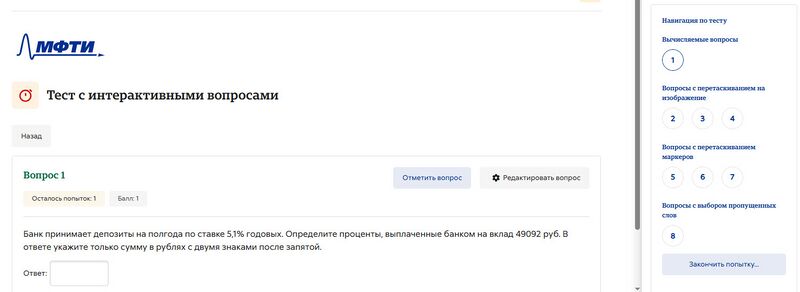
- Отмеченный вопрос отображается пометкой (красным треугольником или точкой) в блоке навигации теста.
- Вопросы текущей страницы на панели навигации отображаются с более толстой рамкой.
- После просмотра описания нижняя половина вопроса отображается серым цветом.
- После сохранения вопроса эссе нижняя половина вопроса отображается серым цветом.
- Зависимый вопрос отображается серым цветом со значком замка.
- Чтобы завершить тест, нажмите «Закончить попытку» на последней странице теста.
- Страница «Результат попытки» позволяет просмотреть вопросы и предупреждает вас о тех, которые не были отвечены.
- Нажмите на номер страницы с любым вопросом или «Вернуться к попытке», чтобы вернуться к тесту.
- Нажмите «Отправить все и завершить», чтобы получить оценку за тест. Появится предупреждение о том, что вы больше не сможете изменить свои ответы.
Автосохранение
Если Moodle обнаружит, что у учащегося прервалось подключение к Интернету, а на платформе включена функция автосохранения теста, то отобразится предупреждающее сообщение, в котором учащемуся будет предложено записать последние ответы.
Автосохранение теста включено по умолчанию, при этом период времени по умолчанию равен 2 минутам. Этот период автосохранения можно изменить или полностью отключить в меню Администрирование сайта > Плагины > Модули элементов курса > Тест > Основные настройки > Интервал автосохранения.
How students review a quiz
Вид навигации по тесту после завершения попытки зависит от настроек просмотра теста, а также от используемой темы оформления Moodle.

- В самих вопросах правильные ответы будут выделены зеленым цветом с галочкой рядом с ним (см. скриншот справа).
- Неправильные ответы будут выделены красным цветом с крестиком рядом с ним.
- В зависимости от настроек теста студент может получить общую оценку, конкретную оценку по каждому вопросу и/или общую оценку по итоговому результату. Несмотря на то, что тест может быть разделен на несколько страниц, в обзоре все вопросы будут представлены на одной странице, чтобы облегчить навигацию.
- Вы можете просмотреть тест на отдельных страницах, как это было, когда вы проходили тест.
Результаты теста с использованием оценки на основе уверенности (Certainty-based marking, ОоУ)
Тесты с использованием ОоУ предоставляют подробную информацию о правильности ответов и уверенности в них студента:

Для получения дополнительной информации о том, как работает ОоУ и какую пользу из него могут извлечь преподаватели и студенты, смотрите Использование уверенности в ответе.
Сохранение вопросов и возврат к тесту
- Если вы ответили на несколько вопросов, а теперь хотите завершить тест позже, нажмите «Завершить попытку».
- Когда вы вернетесь, чтобы продолжить тест, Moodle запомнит, на какой странице вы были, и позволит вам продолжить с этой страницы, сохранив ваши предыдущие вопросы.
Повторное прохождение теста
Если преподаватель разрешил несколько попыток, при повторном нажатии на тест вам будет сообщено, сколько попыток у вас осталось, а также ваши предыдущие оценки.
Как учителя оценивают тест
Примечание: после того, как тест был пройден, невозможно добавить или удалить вопросы, пока не будут удалены предыдущие оценки.
- После того, как в тесте были сделаны попытки, преподаватель может щелкнуть по названию теста и получить доступ к отчетам, перейдя по ссылке «Результаты».
- Затем можно отфильтровать отчеты в соответствии с предпочтениями:

- Каждый отдельный вопрос можно отфильтровать в порядке получения баллов, а ответы отдельных учащихся на тест можно просмотреть, нажав "Попытка проверки" рядом с их именем.
- Для получения дополнительной информации о том, как публикуются ответы на тест, см. Отчеты о тестировании.
Комментирование или повторная оценка ответов
Нажав на оценку по отдельному вопросу, преподаватель может прокомментировать его или изменить оценку:
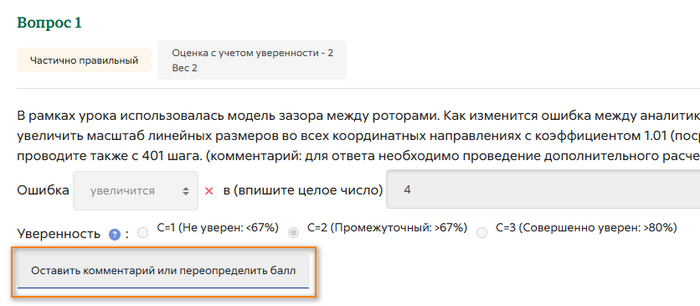
Отправка сообщений учащимся, которые не выполнили тест
- В горизонтальном меню или блоке управления курсов нажмите Отчеты > Участие в курсе.
- В раскрывающемся списке выберите свой тест. В разделе «Показать только» выберите «Студент», а в разделе «Показать действия» выберите «Сообщения». В появившемся списке поставьте галочки напротив тех, кому вы хотите отправить сообщение. В нижнем выпадающем списке с выбранными пользователями выберите «Отправить сообщение»:
Идеи для использования тестов
Тесты можно использовать:
- в качестве модульных или курсовых экзаменов,
- в качестве мини-тестов для выполнения проверки изучения обучающих материалов,
- в качестве практики перед основным тестированием на основе вопросов прошлогодних тестов,
- для проверки тестов в печатной форме,
- для самооценки, когда студенты (с использованием роли создателя вопросов) генерируют их собственные вопросы для банка вопросов.
См. также
- Эффективные методы тестирования
- Как разрешить преподавателям обмениваться вопросами между курсами
- Уведомление по электронной почте о отправке теста
- Online Quizzes and Exams with Moodle — размышления James Neill
- Стили интерактивных компьютерных оценок от Open University
- Выполнение домашних заданий с использованием тестов Moodle для создания интерактивной системы домашних заданий видео с YouTube с MoodleMoot US 2015 от Джошуа Брэгга.
- Constructing Written Test Questions For the Basic and Clinical Sciences Пособие предназначено для преподавателей медицинских специальностей при написании высококачественных вопросов с множественным выбором (MCQ), относящихся к фундаментальным и клиническим наукам. В нем рассказывается о разработке MCQ, распространенных недостатках, связанных с разработкой элементов (вопросов), и основах анализа элементов. Кроме того, особое внимание уделяется правилам написания вопросов с одним наилучшим ответом в формате клинической виньетки.